Kā atspējot AirDrop ierīcē iPhone 6
AirDrop funkcija jūsu iPhone 6 nodrošina vienkāršu veidu, kā cilvēki var jums nosūtīt attēlus un citus failus. Vairs nav nepieciešams izveidot e-pastu un pievienot failus, kā arī nav jāizmanto mākoņu krātuves pakalpojums, piemēram, Dropbox. Bet, ja nevēlaties izmantot AirDrop vai ja nejauši to ieslēdzat, šo funkciju ir iespējams pilnībā atspējot, izmantojot ierīces izvēlni Ierobežojumi.
IPhone tālruņu izvēlne Ierobežojumi ļauj bloķēt piekļuvi noteiktām funkcijām. Kaut arī šo izvēlni parasti izmanto uzņēmumi un vecāki, lai attiecīgi ierobežotu piekļuvi darbinieku un bērnu tālruņiem, varat to izmantot arī personīgai lietošanai, lai izslēgtu noteiktus iestatījumus savā iPhone.
Pilnīga AirDrop izslēgšana iPhone 6 ierīcē
Šajā rakstā norādītās darbības tika veiktas, izmantojot iPhone 6 Plus, operētājsistēmā iOS 8.1.3. Kad esat pabeidzis šīs darbības, jūs nevarēsit piekļūt AirDrop funkcijai no vadības centra. Ja nākotnē vēlaties izmantot AirDrop, tad jums būs jāatgriežas izvēlnē Ierobežojumi, izmantojot šīs pašas darbības.
1. darbība: atveriet izvēlni Iestatījumi .

2. solis: ritiniet uz leju un atlasiet opciju Vispārīgi .
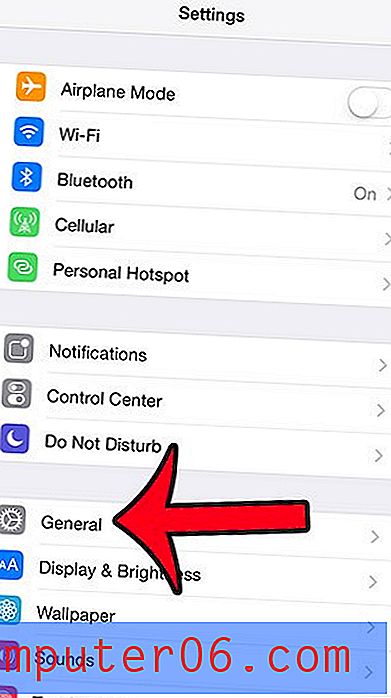
3. darbība. Ekrāna apakšdaļā atlasiet opciju Ierobežojumi .
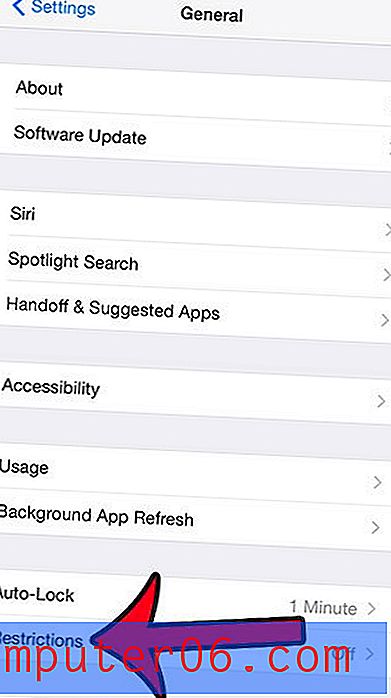
4. darbība: ekrāna augšdaļā pieskarieties pogai Iespējot ierobežojumus .
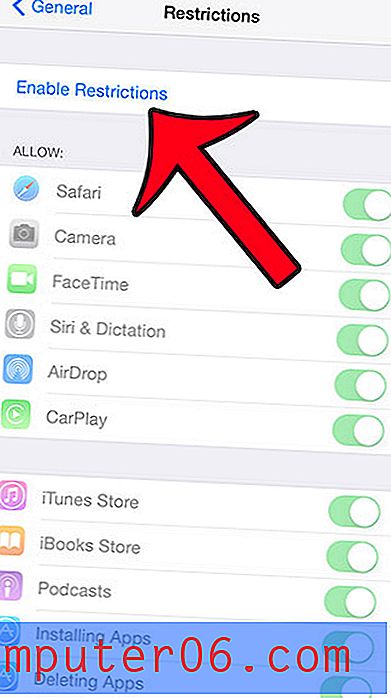
5. solis: ievadiet piekļuves kodu, kas jums būs jāizmanto, lai nākotnē atkal piekļūtu ierobežojumu izvēlnei. Ņemiet vērā, ka šis piekļuves kods ir atšķirīgs no piekļuves koda, kuru, iespējams, izmantojāt ierīces atbloķēšanai.

6. solis: atkārtoti ievadiet tikko izvēlēto piekļuves kodu.
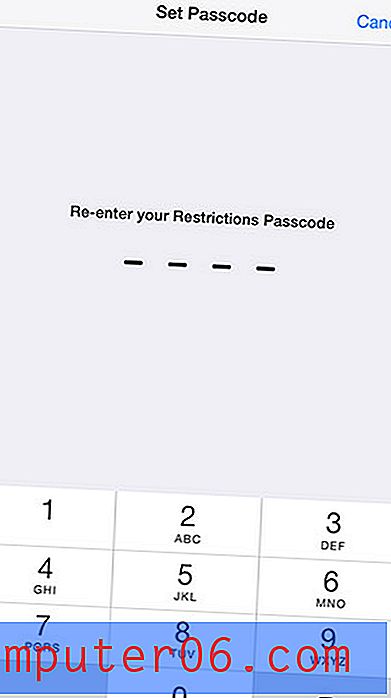
7. darbība: pieskarieties pogai AirDrop labajā pusē, lai to izslēgtu. Jūs zināt, ka funkcija tiek izslēgta, ja ap pogu nav zaļas nokrāsas. Piemēram, zemāk esošajā attēlā ir izslēgta AirDrop funkcija.
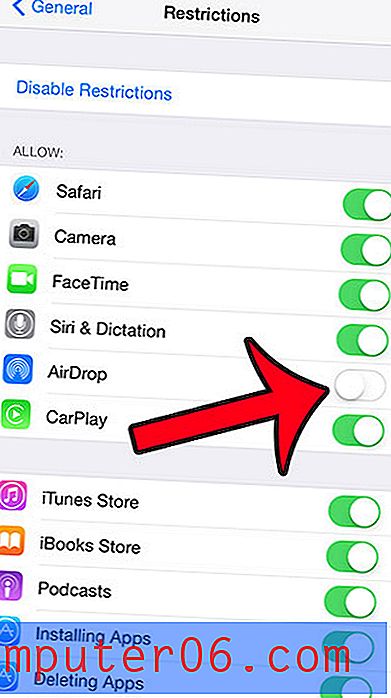
Vai ir kāda lietotne, kas jūsu iPhone izmanto GPS, bet neesat pārliecināts, kura tā ir? Izlasiet mūsu ceļvedi, lai uzzinātu, kā identificēt lietotnes, kuras nesen izmanto GPS.



